Пиннакл студия - вставляем клип перед меню.
Задача:
Вставить клип перед меню таким образом, чтобы при воспроизведении на бытовом DVD сначала проигрывался клип, а затем появлялось меню.
Открываем Студию, выделяем все эпизоды и перетягиваем их на монтажную дорожку, см. рис 1

Рисунок 1
Если нужно выделить несколько сцен не идущих друг за другом, выделяем их удерживая клавишу Ctrl. Итак фильм у нас уже на монтажной линейке, см. рис 2
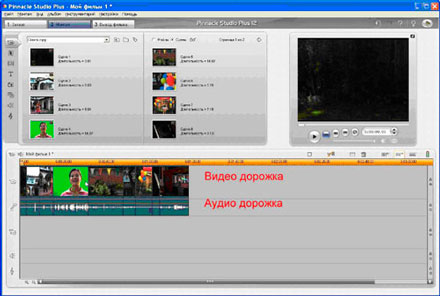
Рисунок 2
Теперь переходим на вкладку выбора меню. Здесь выбираем нужное нам меню и перетягиваем его в начало фильма, см. рис 3

Рисунок 3
На рисунке 4 показано основное меню и окно для работы с ним. При выборе его отказываемся от автоматической установки разделов ( чаптеров).

Рисунок 4
Закрываем окно основного меню и выбираем меню эпизодов. Выделяем его и устанавливаем на линейку сразу за основным меню, см. рис. 5

Рисунок 5
Оба меню на линейке, выделяем основное меню, щелкнув два раза левой кнопкой мыши по нему. В открывшемся окне делаем следующее: 1. На монтажной линейке выделяем первый эпизод и удерживая нажатой левую кнопку мыши тянем его на «Воспроизведение фильма»; 2. Выделяем меню эпизодов и тянем его на «Выбор сцен» Здесь мы работу закончили, поэтому закрываем окно основного меню, см. рис. 6

Рисунок 6
Теперь переходим к меню эпизодов (или сцен). Щелкаем по нему левой кнопкой два раза, откроется окно для работы с меню. Здесь мы так же перетягиваем первый эпизод фильма на сцену 1, см. рис. 7 и 8

Рисунок 7

Рисунок 8
Пока мы сделали то, что Вы делали уже не раз и не два. Переходим на вкладку выбора видео, выбираем папку, где лежит Ваш клип (он должен лежать в той же папке, что и основной фильм). Выделяем его и, захватив левой кнопкой мыши, устанавливаем его на линейку перед меню.
Здесь у Вас два варианта:
1. Если у Вас клип формата 4\3, а фильм 16\9, то можно клип маштабировать, но иногда это дает огрехи, по крайней мере у меня.
2. а если на основную дорожку поставить какой нибудь графический объект, а на дополнительную наш клип. Затем выбрать окно видеоэффектов там изменить размер клипа, работает отлично.
Итак наш клип уже на монтажной линейке, см. рис. 9

Рисунок 9
Перейдем на вкладку титров и в новом слое сделаем какую нибудь запись, рис. 10

Рисунок 10
На рисунке 11 я показал, что можно изменять размер определенного текста, его цвет и все это делается легко и просто

Рисунок 11
Усложним задачу, поставим переходы перед и за титрами, для этого переходим на вкладку переходов и устанавливаем до и после титра понравившиеся нам переходы, см. рис. 12

Рисунок 12
Вот в принципе и все.
На вкладке вывод выбираем «Создание видеодиска», идем в настройки и устанавливаем как на рис. 13.
Щелкаем «Сохранить», выбираем папку и сохраняем в нее свой шедевр

Рисунок 13
Все. Ю. Несмашный
Скачать видео по уроку можно здесь.

